摄影师Brandon Woelfel善于运用一些发光的道具来拍摄人像,其独特的后期色调深受广大摄影爱好者的喜爱。

今天我们简单分析模仿一下。
观察上边的两张图,我们大致能得到以下几点:
1、对比度较低,黑色和阴影明显提亮了。
2、蓝色调成了青绿色,而黄色被调成了橙红色。
3、画面干净,只有两种主色调,青色和橙色。
按照上边的几点,我们可以来模仿一下,其实很简单。
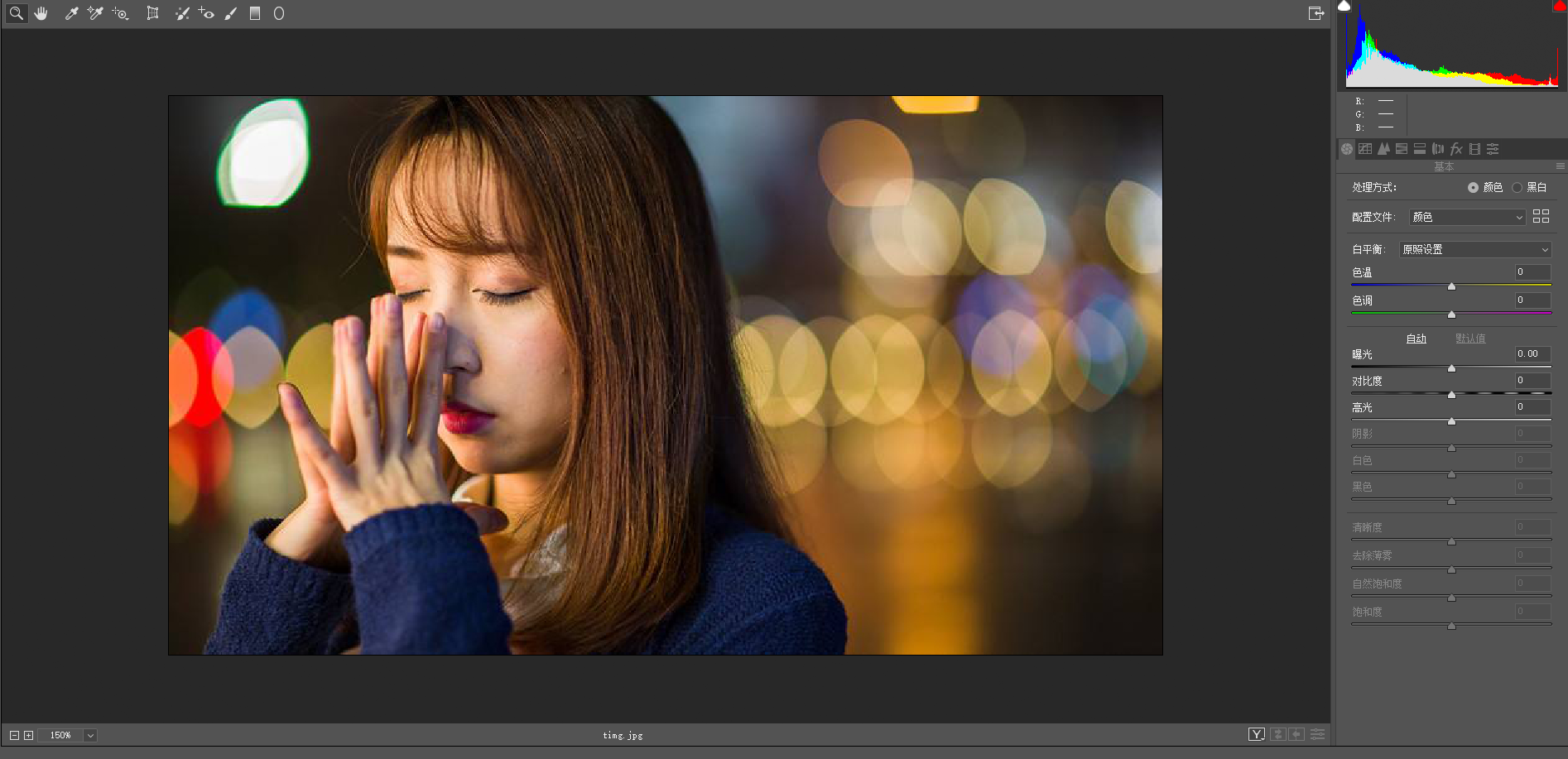
直接用Camera raw滤镜打开,这里刚才我们分析了其阴影和黑色都被提亮了,另外对比度降低。
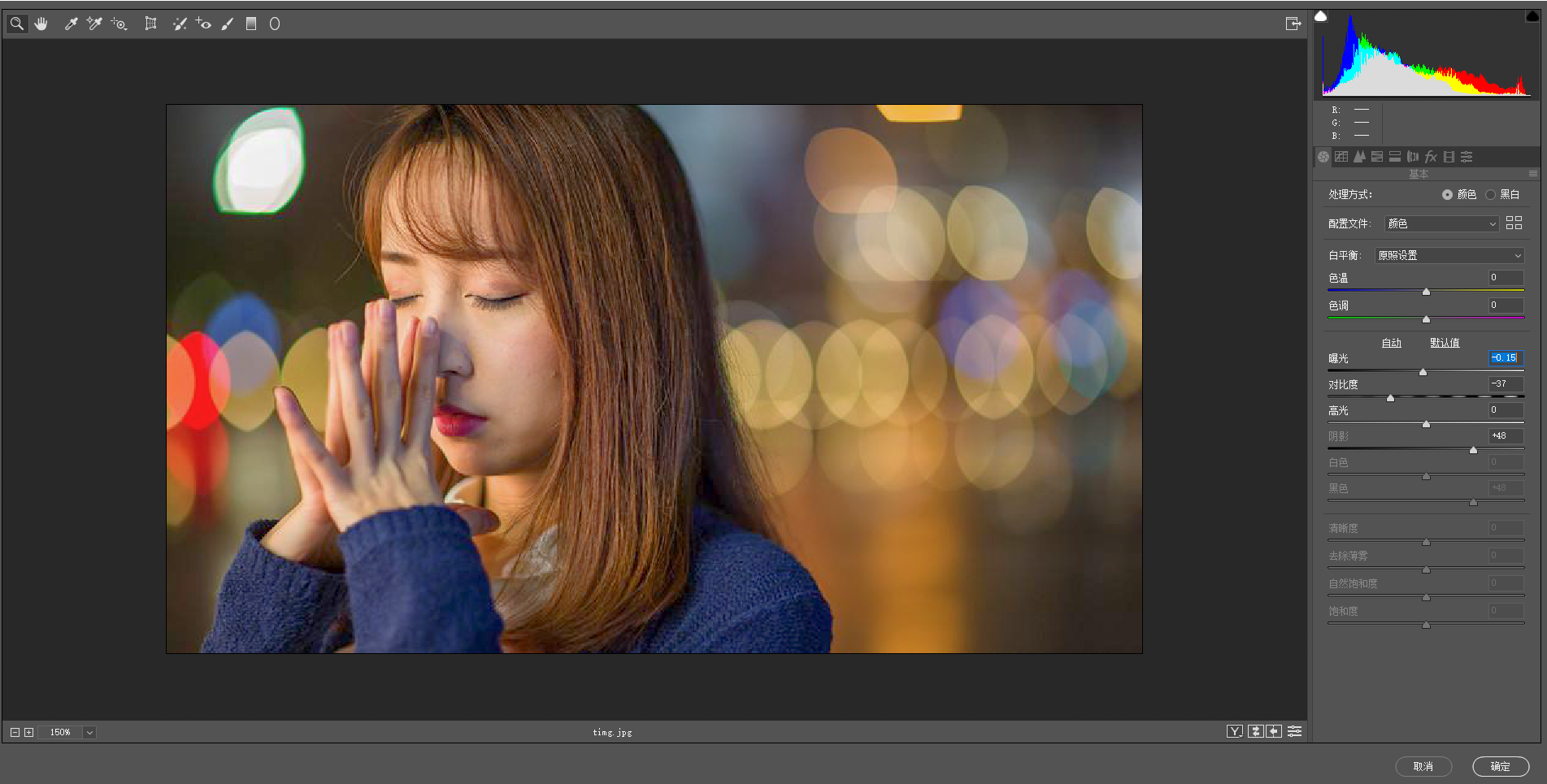
然后我们来调节颜色,其颜色会把蓝色调成青色,黄色调成橙红色,其实有一个功能立马就能达到这个效果,就是之前介绍过的校准中的蓝原色。
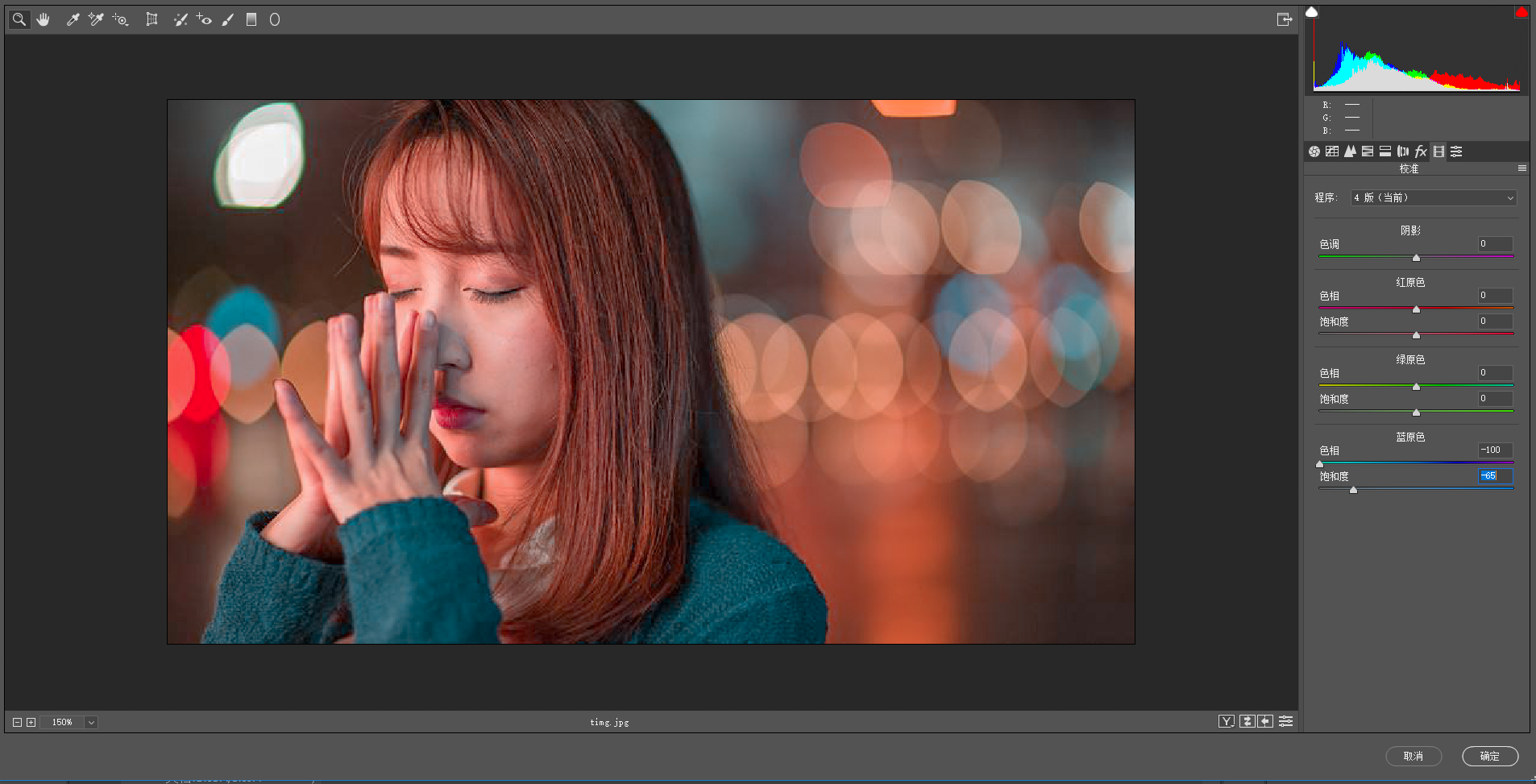
只用把蓝原色向左拉即可,立马就有感觉了。大胆的去调节,不必觉得饱和度太高,我们接下来可以到HSL中去把饱和度降低下来。
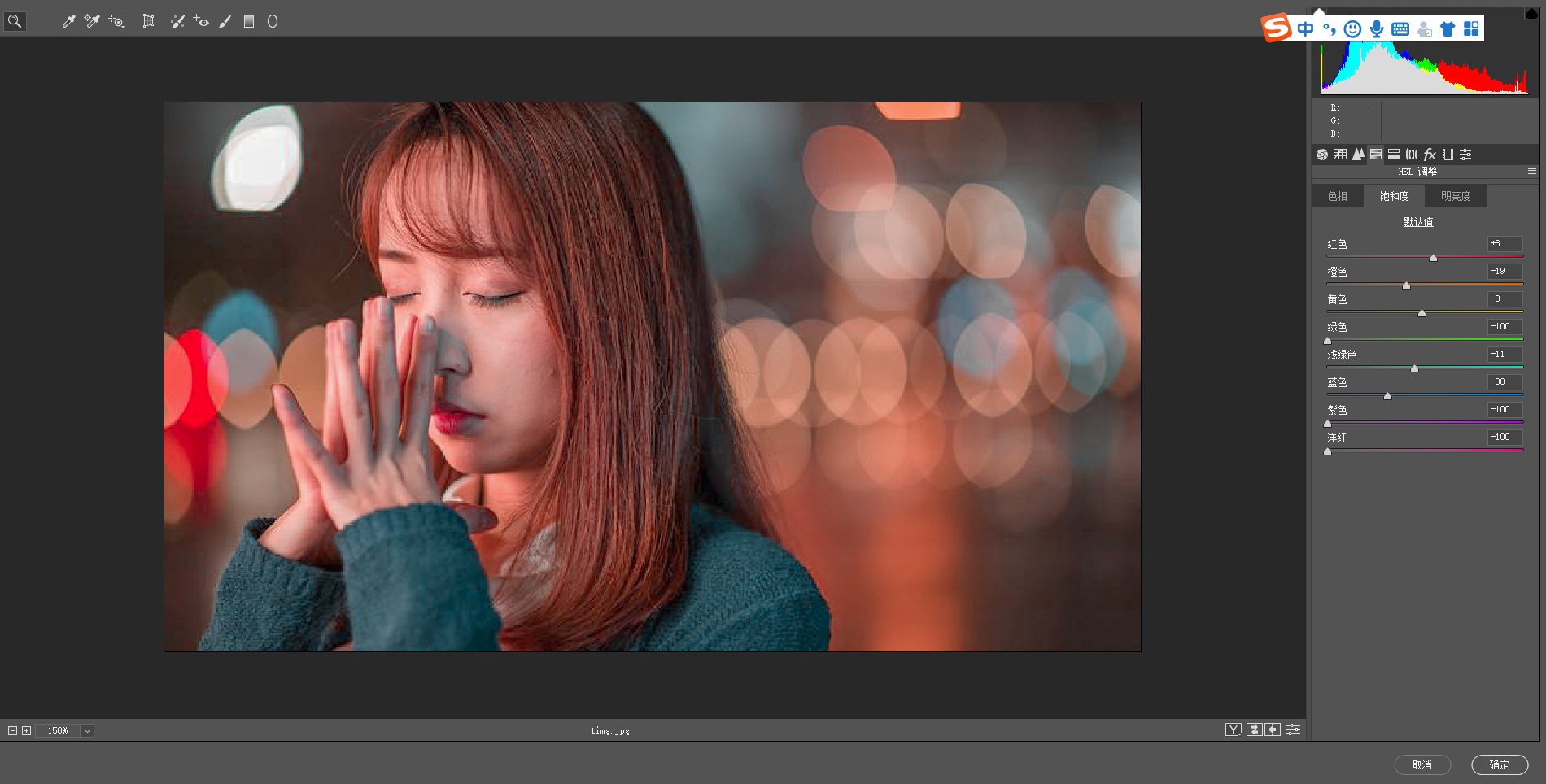
这里为了保持画面颜色的干净统一,我会把其他不必要的颜色饱和度降到最低。适当调节蓝色橙色和红色,由于橙色是影响人物肤色最主要的颜色,你可以选择稍微降低一点,然后把橙色的明亮度给提高,这样人物就比较白嫩了。
然后我们确定到PS中,这里我们先加个曲线,把暗部在提高一点。
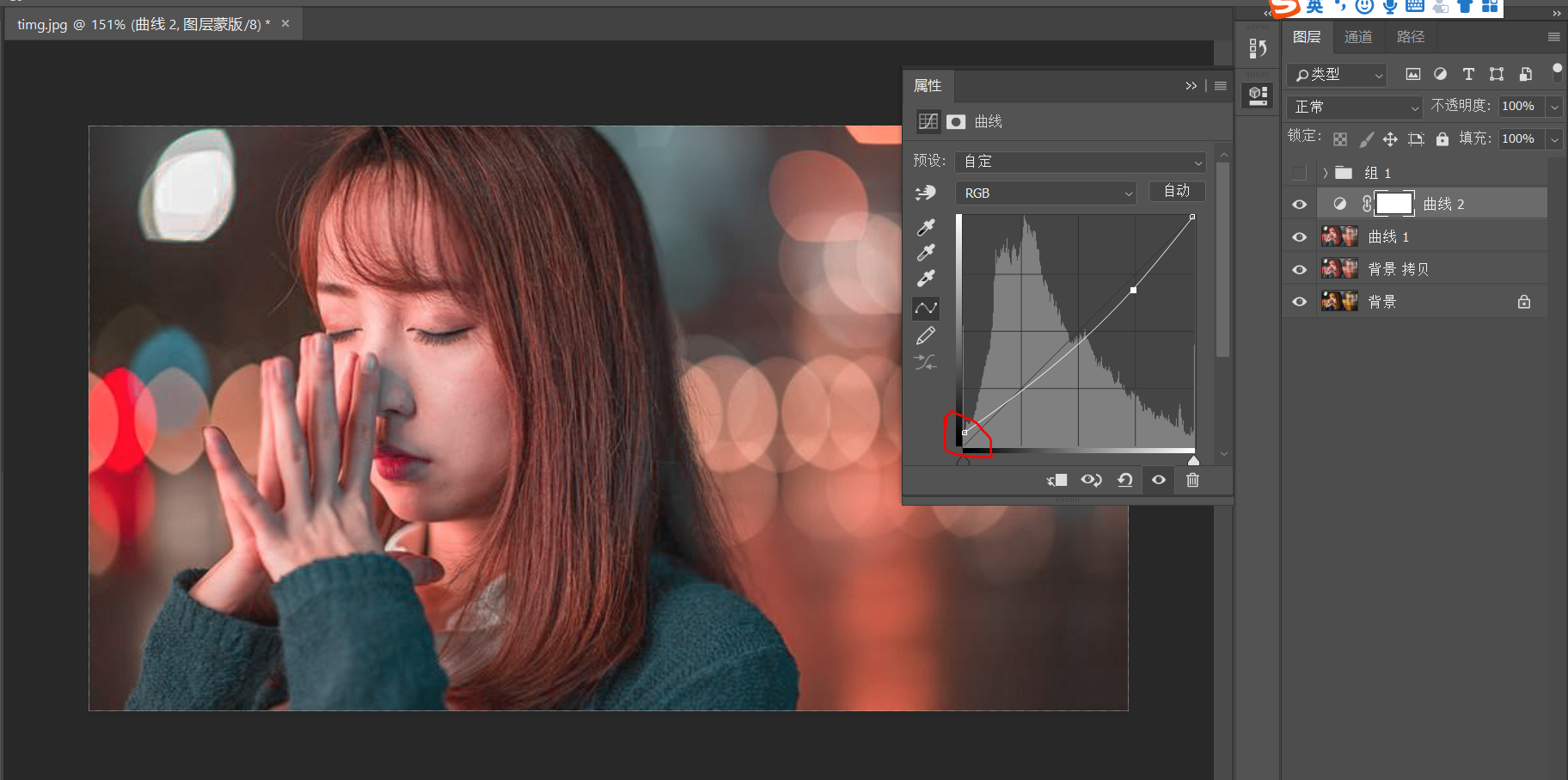
由于马太效应的问题还是感觉人物脸部颜色的饱和度有点大,所以我们建立一个色相饱和度调整图层,把饱和度降低下来。

最后在锐化一下就OK啦。


调色中的各个参数不要去在意,按照自己的审美去调节就行,大方向保持对即可。






